На ленте Visio нет команды для создания верхних и нижних колонтитулов, но вы можете создать их, добавив рамку. Рамка похожа на фоновую страницу, позволяя редактировать верхний и нижний колонтитулы отдельно от схемы, расположенной на переднем плане.
-
Нажмите Конструктор > Рамки и заголовки и выберите подходящий стиль верхнего или нижнего колонтитула. Рамка выглядит, как фоновая страница, и обычно имеет формат имени Фон Visio 1.
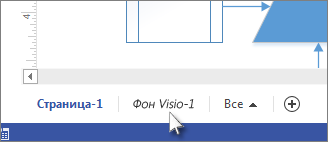
Совет: Если вы добавите на одну и ту же страницу документа рамку (включающую нижний и верхний колонтитулы) и один или несколько фонов, Visio объединит их в одну фоновую страницу.
-
Чтобы редактировать текст в рамке, нажмите вкладку фоновой страницы, содержащей рамку. В большинстве рамок есть три области текста: заголовок, дата и номер страницы. Дважды щелкните любую область текста, чтобы внести изменения и создать верхний или нижний колонтитул. Для удаления какой-либо из областей нажмите ее, чтобы выбрать, и нажмите клавишу DELETE.
Совет: Если нужно, чтобы автоматически обновлялась дата, дважды щелкните область текста даты, щелкните правой кнопкой мыши и из контекстного меню выберите Вставить поле. В поле Категория выберите Дата и время, а затем в Имя поля выберите тип для даты, которая будет отображаться в рамке.
-
Чтобы завершить редактирование фоновой страницы рамки, нажмите вкладку другой страницы документа. На страницу рамки не влияют изменения, которые вы вносите на других страницах.
Добавление верхнего и нижнего колонтитулов на несколько страниц
Рекомендуется применять страницы рамок для верхних и нижних колонтитулов к каждой странице документа отдельно, даже если нужно использовать для каждой страницы одинаковый фон.
Если на нескольких страницах документа используется одна и та же страница рамки или фоновая страница, фоновая страница принимает размер наибольшего документа, в котором она используется. Размер документа зависит от количества, размера и расположения фигур в нем.
Если на странице есть неподходящая рамка, удалите страницу рамки и примените новую рамку. Вот, как это сделать:
-
Выберите Проектирование > Рамки и заголовки > Без рамок и заголовка.
-
Выберите Проектирование > Рамки и заголовки и выберите подходящий стиль рамки.
Примечание: Если вы добавите в документ страницу, к ней будет автоматически применена рамка или фон, чаще всего использованный в документе. Это значит, что для правильного размещения рамки на новых фоновых страницах необходимо, чтобы добавленные страницы, на которых она используется, имели одинаковый размер. Рекомендуется проверить верхние и нижние колонтитулы после того, как завершите добавлять и создавать фоновые страницы.










